Afiliasi di Aplikasi Seller Center
13/12/2024
Artikel ini akan memandu Anda dalam menggunakan fitur Afiliasi di Aplikasi Seller Center. Dengan adanya Affiliate Center di aplikasi Seller Center, Anda bisa menyesuaikan strategi Afiliasi kapan saja dan di mana saja!
Penting: Seller bisa mengakses Affiliate Center jika tidak memiliki pelanggaran yang masih diproses.
Kolaborasi Terbuka
Fungsi Kolaborasi Terbuka tersedia di aplikasi Seller Center untuk memudahkan seller dalam menambahkan, menghapus, dan menyesuaikan produk afiliasinya. Untuk mengakses Kolaborasi Terbuka, cukup buka aplikasi Seller Center, lalu geser ke bawah sampai Affiliate Center.
 | 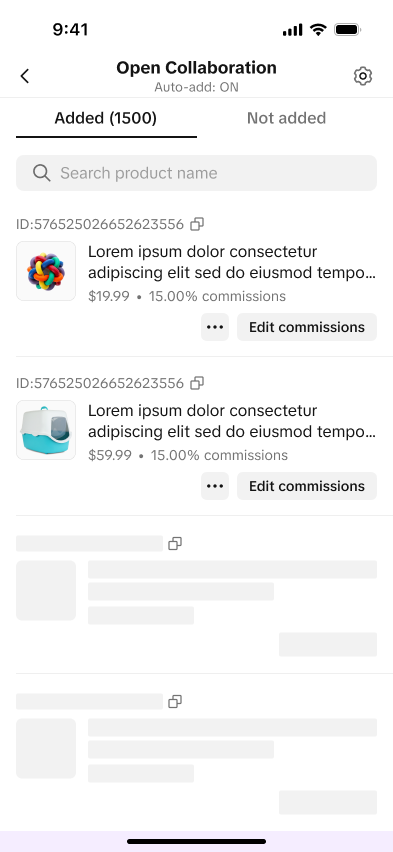 | 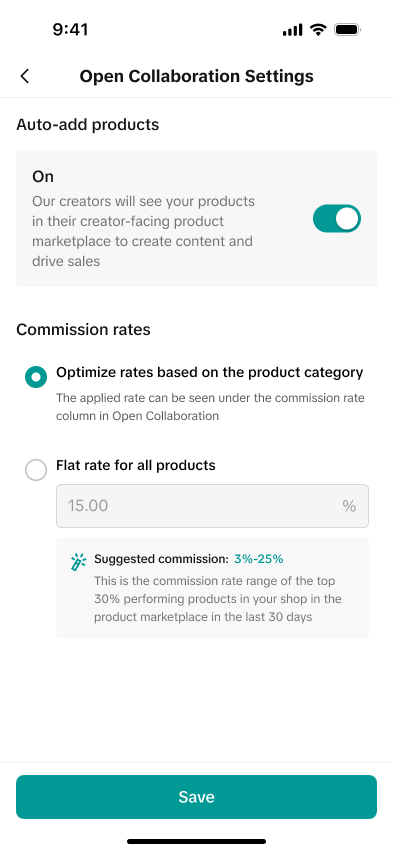 | 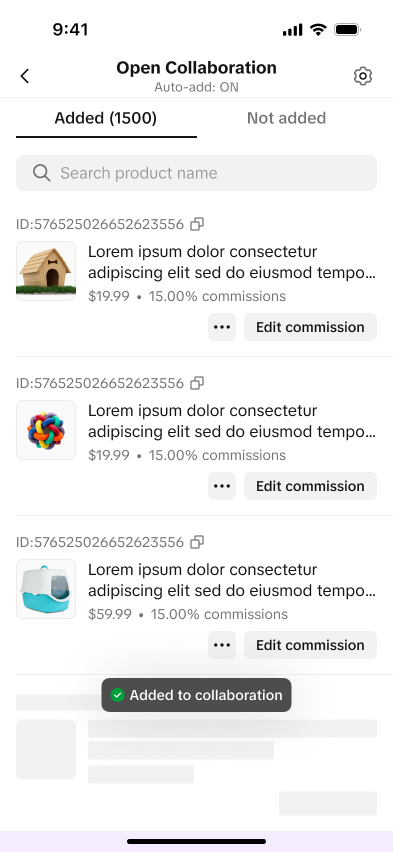 |
| Setelah masuk ke aplikasi Seller Center, klik Affiliate Center. | Selelr yang terdaftar di Kolaborasi Terbuka akan diarahkan ke daftar produk yang sudah didaftarkan. | Klik tombol pengaturan di bagian atas layar untuk membuka Pengaturan Kolaborasi Terbuka. | Untuk memudahkan penyesuaian persentase komisi semua produk, ada dua opsi di bagian pengaturan. |
📝 Menonaktifkan toggle Tambahkan produk secara otomatis hanya akan otomatis mencegah produk Anda berikutnya dari ditambahkan ke Kolaborasi Terbuka. Untuk menghapus produk yang ada, mohon buka bagian Hapus Produk.
Menambahkan Produk di Kolaborasi Terbuka
Anda juga bisa menambahkan produk secara manual ke Kolaborasi Terbuka menggunakan aplikasi Seller Center. Fungsi ini hanya bisa digunakan jika Anda MENONAKTIFKAN toggle Tambahkan Produk secara Otomatis dan untuk produk yang baru diunggah.
 | 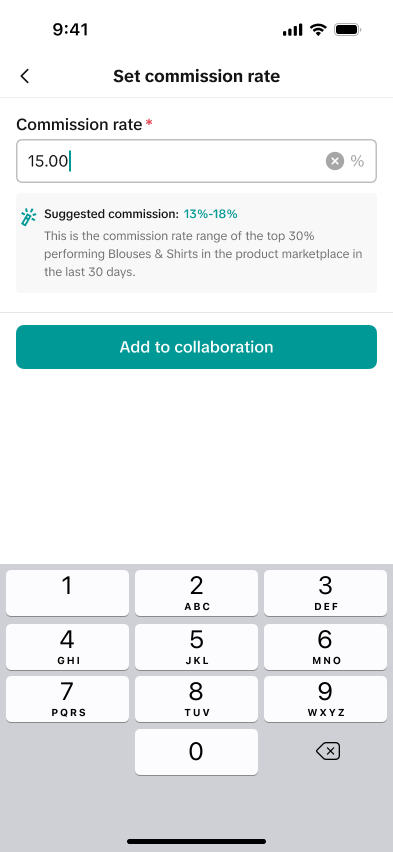 | 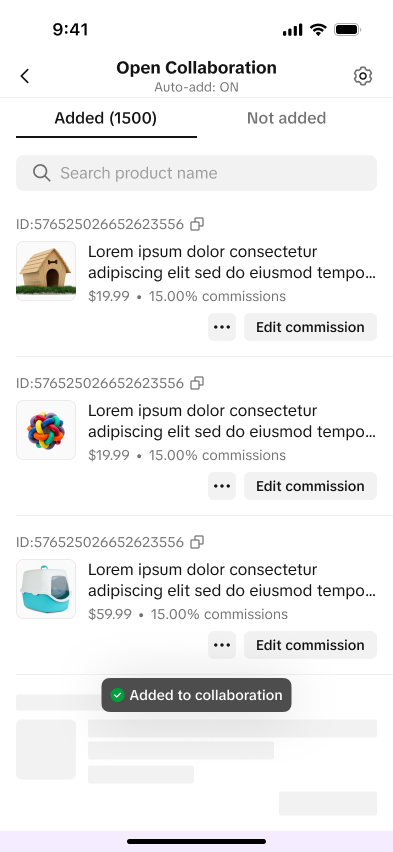 |
| Dari halaman Kolaborasi Terbuka, silakan buka tab Belum ditambahkan. Kemudian, ketuk Tambahkan ke kolaborasi untuk produk yang Anda inginkan. | Setelah itu, Anda akan diarahkan ke halaman pengaturan persentase komisi. | Setelah ditambahkan, akan muncul pop-up yang memberi tahu bahwa produk berhasil ditambahkan ke Kolaborasi Terbuka! |
Opsi Pendaftaran Otomatis untuk Seller Lama
Seller yang belum terdaftar di Afiliasi bisa menerima pop-up di aplikasi Seller Center untuk menambahkan semua produknya ke Kolaborasi Terbuka dengan sangat mudah.
Untuk mengetahui semua tentang opsi Pendaftaran Otomatis ini dan tampilannya di versi desktop, mohon baca panduannya di sini.
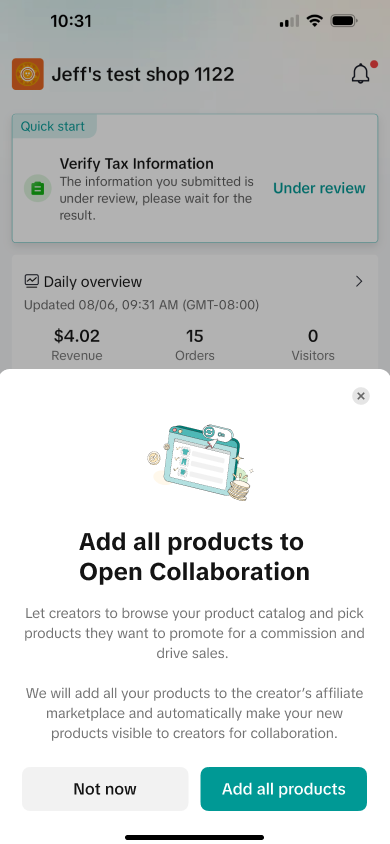 |  | 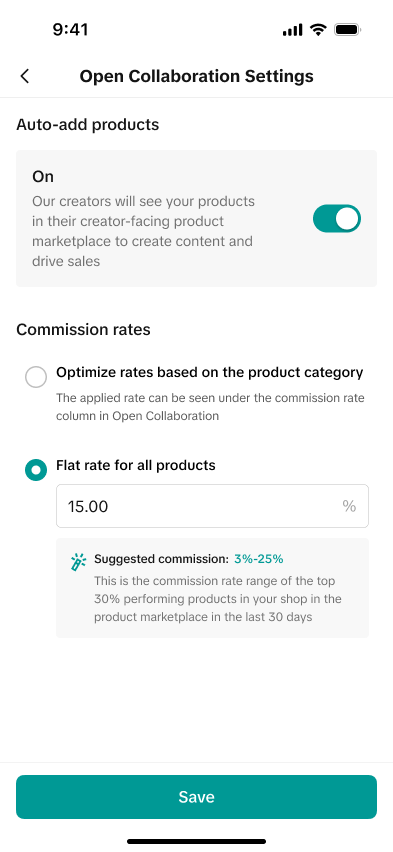 | 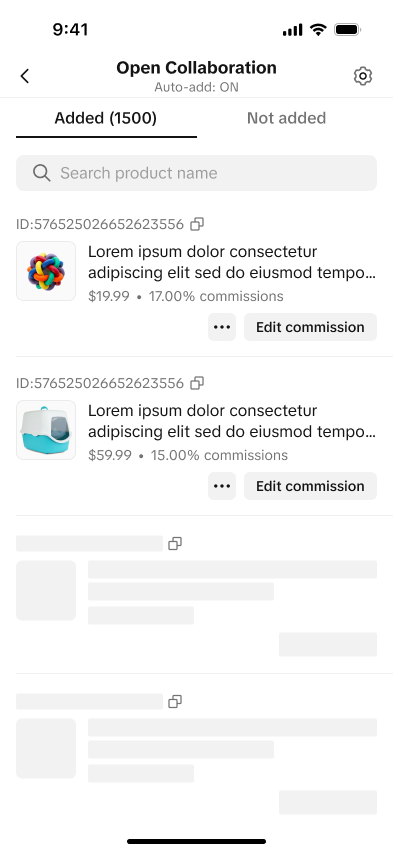 |
| Anda mungkin menerima pop-up untuk menambahkan semua produk ke Kolaborasi Terbuka. Silakan klik Tambahkan semua produk untuk memulai proses ini. | Setelah mengklik Tambahkan semua produk, Anda akan diarahkan ke pengaturan Kolaborasi Terbuka. Toggle Optimalkan persentase akan otomatis dipilih. Fungsi ini akan memberikan persentase komisi yang berbeda untuk produk sesuai kategorinya. | Opsi lainnya adalah dengan menerapkan persentase komisi yang sama untuk semua produk melalui opsi nominal tetap. | Setelah preferensi disimpan, semua produk yang sudah disetujui untuk afiliasi akan ada di Kolaborasi Terbuka! |
Menghapus Produk
Ada beberapa opsi untuk menghapus produk di Kolaborasi Terbuka. Namun, Anda hanya bisa menghapusnya satu per satu jika menggunakan aplikasi Seller Center. Untuk menghapus banyak sekaligus, mohon gunakan versi desktop.
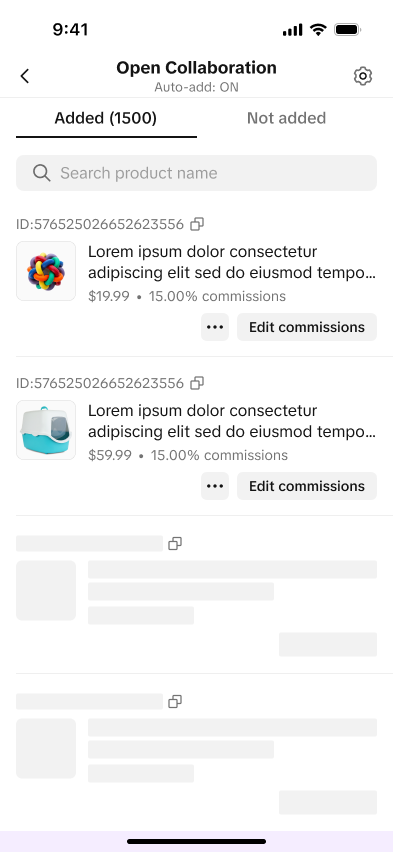 | 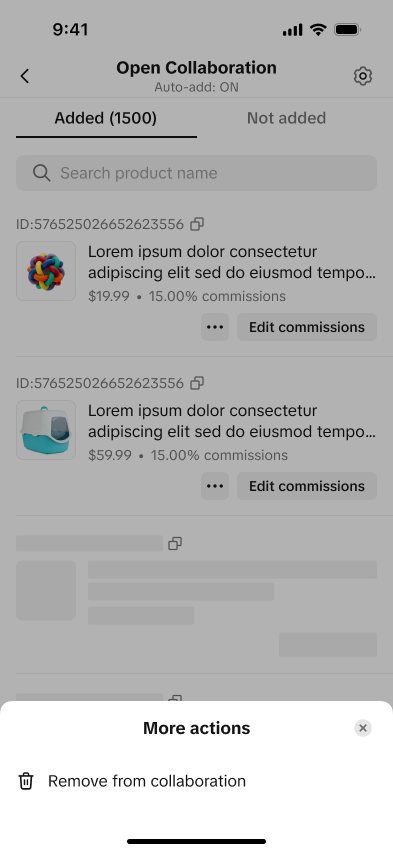 |  | 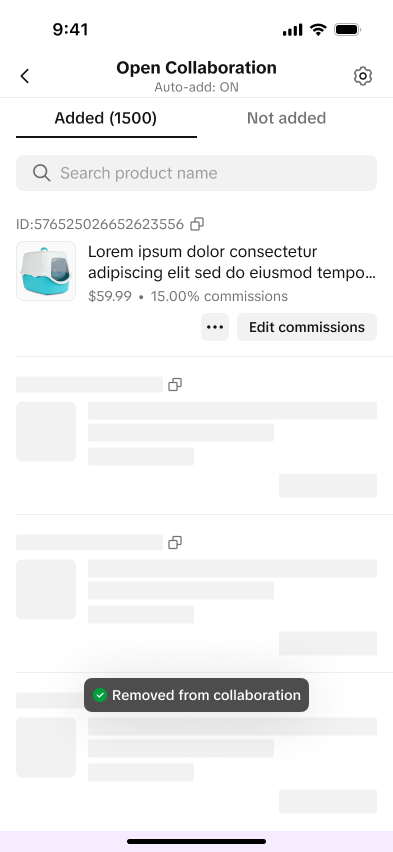 |
| Di halaman Ditambahkan, klik tombol "..." di produk yang ingin Anda hapus. | Setelah pop-up tindakan lain muncul, silakan klik Hapus dari kolaborasi. | Pop-up terakhir untuk mengonfirmasi penghapusan produk akan muncul. | Setelah Anda mengetuk Hapus, sistem akan memberikan konfirmasi bahwa produk telah dihapus dari Kolaborasi Terbuka. |
Mengubah Komisi untuk Satu Produk
Anda bisa mengubah komisi produk apa pun melalui aplikasi Seller Center. Saat Anda melakukannya, mungkin akan muncul pop-up yang memberitahukan bahwa perubahan bisa jadi tidak berlaku untuk beberapa kreator. Penyebabnya adalah beberapa Kreator saat ini menerima komisi dari produk Anda. Setelah 30 hari, persentase komisi yang baru akan berlaku atas mereka.
Untuk mengetahui semua tentang penundaan 30 hari untuk pengaturan Komisi Afiliasi, mohon baca artikel ini.
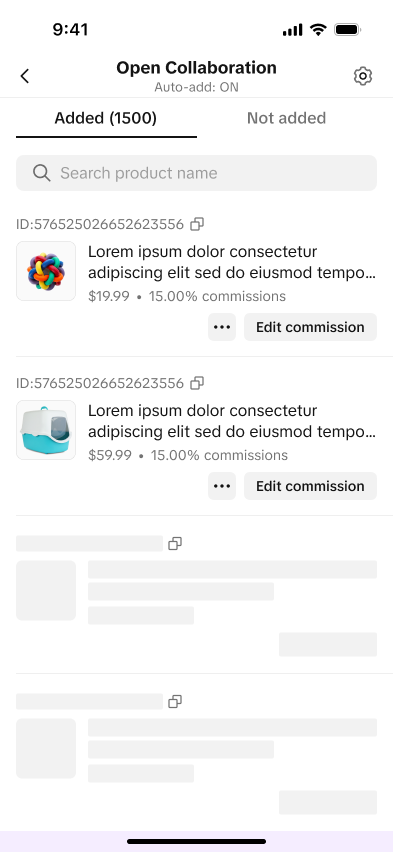 |  | 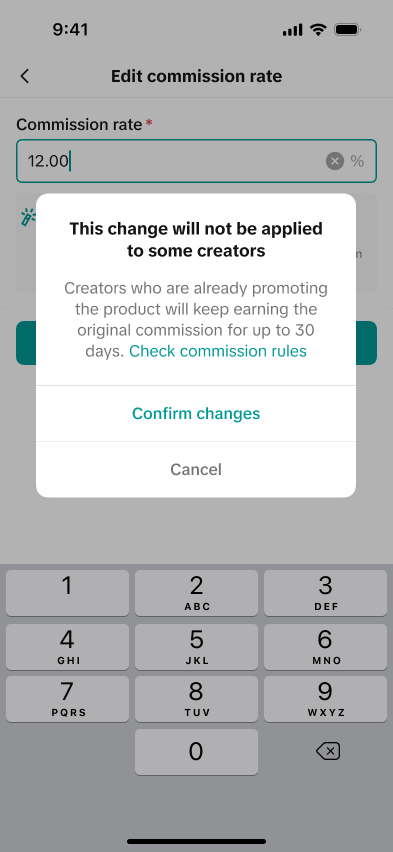 | 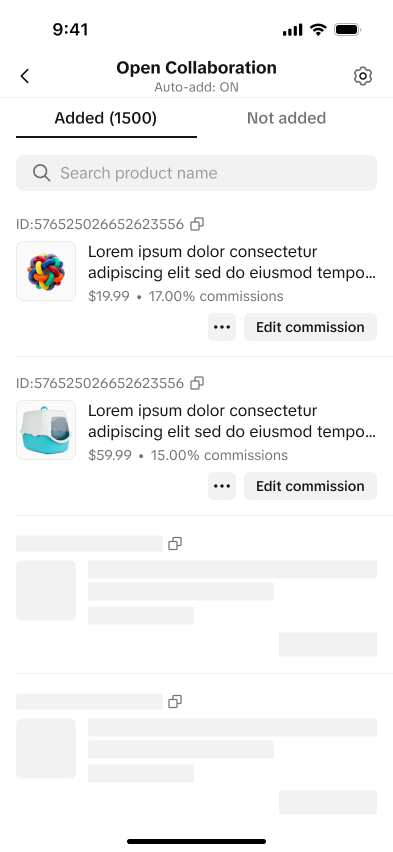 |
| Klik untuk mengubah komisi. | Menyesuaikan persentase komisi | Jika lebih rendah, persentase komisi baru akan berlaku 30 hari setelahnya atas kreator yang mempromosikan produk Anda saat ini. Jika lebih tinggi, persentase komisi yang baru akan berlaku saat itu juga. | Persentase komisi yang baru akan diberlakukan atas produk yang Anda pilih setelah memberikan konfirmasi. |

FAQ
- Bisakah saya mengirimkan undangan Kolaborasi Bertarget menggunakan aplikasi Seller Center?
- Saat ini, seller hanya bisa menggunakan fitur Kolaborasi Terbuka di aplikasi. Mohon gunakan Seller Center versi desktop untuk mengirimkan Undangan Bertarget.
- Bisakah saya menggunakan pengaturan Sampel Gratis di aplikasi Seller Center?
- Saat ini, Anda hanya bisa mengatur Sampel Gratis di versi desktop.